Récemment, l'une des applications Google sur lesquelles vous ne vous rendiez probablement pas compte tout le temps a reçu une jolie petite mise à jour, et vous l'avez peut-être manquée. L'application Google Contacts a enfin la possibilité de vous permettre de modifier votre photo de profil directement à partir de cette application et ne pas avoir à passer par plusieurs obstacles dans les paramètres de votre compte Google pour accomplir la même chose chose. C'est fou de penser que cette fonctionnalité n'a pas été intégré à l'application depuis le début, mais nous sommes certainement heureux que ce soit ici maintenant. Voyons maintenant à quel point il est facile de modifier votre photo de profil Google à partir de l'application Google Contacts.
Comment changer votre photo de profil Google à partir de l'application mobile Contacts
- Ouvrez le Application Google Contacts.
- Appuyez sur votre photo de profil ou avatar dans le coin supérieur droit.
- Appuyez sur votre photo de profil ou avatar à nouveau dans la fenêtre contextuelle.
-
Robinet Changer.


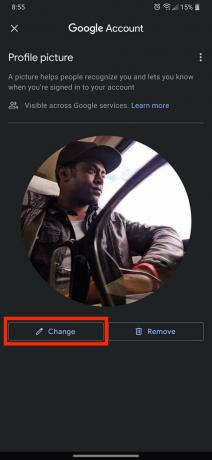 Source: Android Central
Source: Android Central - Sélectionnez l'emplacement à partir duquel vous souhaitez extraire la nouvelle photo de profil (Google Photos, stockage sur l'appareil ou depuis l'appareil photo).
- Sélectionnez votre photo.
- Recadrer et faire pivoter la photo à votre goût.
- Robinet Enregistrer comme photo de profil.
-
Robinet J'ai compris confirmer.


 Source: Android Central
Source: Android Central
Bien que cette fonctionnalité soit disponible depuis plusieurs mois maintenant, beaucoup déclarent ne pas la voir disponible sur leur téléphone. Par exemple, j'ai dû demander à deux de mes collègues de m'aider à obtenir ces captures d'écran car la fonctionnalité n'était pas présente sur mon Google Pixel 4a ni mon OnePlus 9 Téléphone (s. Si vous êtes dans le même bateau que moi, continuez à vérifier votre application Google Contacts et assurez-vous de vérifier les mises à jour dans le Google Play Store.
Offres VPN: licence à vie pour 16 $, forfaits mensuels à 1 $ et plus
Bien entendu, vous pouvez également le faire à partir de l'application Web Google Contacts. Voici comment.
Comment modifier votre photo de profil Google à partir de l'application Web Contacts
- À partir de votre navigateur Web, accédez à contacts.google.com.
- Cliquez sur votre photo de profil.
- Sélectionnez une photo De votre ordinateur.
-
Cliquez sur Mettre en photo de profil.

 Source: Android Central
Source: Android Central
Maintenant, pendant que vous parcourez tous les super selfies que vous avez pris avec l'un des meilleurs téléphones Android, vous pouvez rapidement et facilement présenter votre meilleur visage à tous vos contacts. Pendant que vous mettez à jour votre photo de profil, voici un bref aperçu de l'autre principales choses à faire après la configuration d'un nouveau téléphone Android. S'amuser!

La série de RPG tactiques de longue date fait ses débuts sur mobile avec un bang! Les personnages bien-aimés reviennent, de nouveaux amis se joignent à eux, et le Netherworld est à vous... SI vous parvenez à former le parfait Overlord.

Les témoignages d'éminents développeurs d'applications montrent comment Google et Apple abusent de leur position dominante et étouffent la concurrence avec les règles de l'App Store.

Le OnePlus 8T partage une base similaire à celle du OnePlus 8, mais propose des mises à niveau intéressantes sous la forme d'une charge filaire de 65 W et d'un écran AMOLED 120 Hz. Avec Android 11 prêt à l'emploi, quatre caméras à l'arrière et un nouveau design intéressant, c'est la mise à niveau que vous attendiez.

Préférez-vous que vos entraînements défient tout votre corps? Vous vous souciez plus de l'aérobic ou de l'entraînement musculaire? Avez-vous besoin d'une bande-son ultra-rapide ou d'un score élevé pour vous motiver? Ou voulez-vous avant tout un jeu, avec de l'exercice comme joyeux bonus? Quelles que soient vos préférences, nous avons les meilleures expériences Oculus Quest 2 VR pour vous garder en bonne santé tout en restant à l'intérieur.
